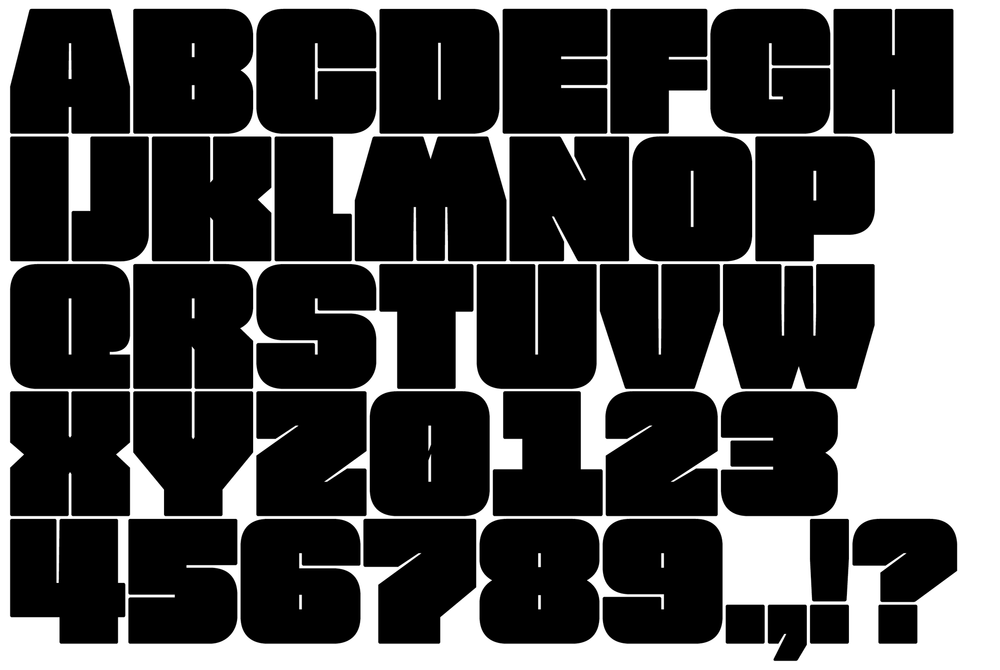Самый красивый шрифт для Adobe Photoshop
Для каждого пользователя имеются особенные шрифты, которыми он пользуется повседневно. Программное обеспечение Adobe Photoshop обеспечивает поддержку текстовых инструментов помимо того, что приложение предназначено для создания и редактирования изображения. Но стандартного набора может оказаться недостаточно для осуществления своих задумок и проектов. Поэтому острым становится вопрос о добавлении новых элементов, таких как шрифты, кисти, текстуры, в рабочую среду. Особенно творческие пользователи задумываются о том, какой шрифт самый красивый. Так как этот вопрос индивидуален для каждого, будет сложно ответить в угоду кого-то, но постараемся приблизительно описать то, где найти такие шрифты и как их установить.
Самый красивый шрифт
Среди огромного числа шрифтов выделить какой-то один не представляется возможным. Помимо визуального восприятия он должен гармонично вписываться в общее изображение. Стоит отметить, что шрифт должен поддерживаться программой.
Поиск шрифта, который будет приятен взгляду, стоит начать с исследования сайтов, где будут располагаться библиотеки шрифтов. Сразу отметим, что большинство пользователей останавливаются на выборе сервиса, где представлено больше всего различных шрифтов. На этих сайтах с помощью удобной навигации можно отыскать самый красивый шрифт для вас. Это несложно. К тому же, некоторые предлагают некий топ из самых красивых шрифтов для «Фотошопа», что значительно облегчает поиск. После того, как нужный шрифт был найден, необходимо загрузить его на компьютер. Загрузка осуществляется либо отдельным файлом формата .ttf, либо архивом.
Установка шрифта
После успешной загрузки шрифта его нужно распаковать, если он представлен в виде архива. Пользователь должен определиться с видом установки, так как шрифты напрямую влияют на систему, если они установлены в большом количестве.
- Установка в операционную систему. Для этого достаточно просто открыть файл со шрифтом и в шапке документа выбрать «Установить шрифт».
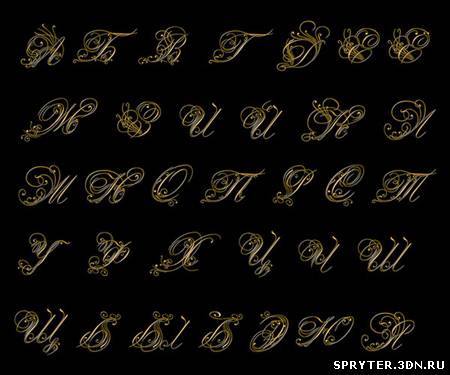 После этого он устанавливается в системную папку «Fonts», где собраны все шрифты, используемые системой. Переизбыток шрифтов будет влиять на производительность компьютера.
После этого он устанавливается в системную папку «Fonts», где собраны все шрифты, используемые системой. Переизбыток шрифтов будет влиять на производительность компьютера. - Установка в директорию программы. Этот способ позволит избежать лишней нагрузки на систему, но тот же переизбыток шрифтов в папке приложения будет негативно сказываться на программе. Для начала нужно найти корневую папку Adobe Photoshop и проверить, есть ли в ней папка «Fonts», в том случае, если ее нет, нужно создать эту папку и переместить в нее шрифты. В программе нужно связать папку и само приложение.
Использование шрифта в Adobe Photoshop
Теперь следует запустить «Фотошоп» и создать какой-нибудь документ. Выбираем на панели быстрого доступа инструмент «Текст». Установленный шрифт будет отображаться в выпадающем списке в верхней части программы, здесь же можно задать необходимые пользователю параметры. Если его сделать активным, то его можно редактировать точно так же, как и в любом другом текстовом редакторе. При применении инструмента «Текст» создается слой, над которым тоже возможно совершать операции.
При применении инструмента «Текст» создается слой, над которым тоже возможно совершать операции.
Как импортировать шрифт в фотошоп — Dudom
Важно не только что написано, но и как. По почерку можно узнать много чего о характере человека. Конечно, по шрифтам для фотошопа вряд ли что-то можно сказать о личности пишущего. Но все равно к выбору шрифта стоит отнестись серьезно. Всякое может быть!
Шрифты в Photoshop
Вся работа со шрифтами в графическом редакторе осуществляется с помощью инструмента « Текст ». Он доступен на главной панели инструментов слева.
Главным плюсом работы с текстом в Photoshop является большой выбор настроек. Кроме этого каждая текстовая надпись располагается на отдельном слое. Благодаря этому диапазон модификации любого из шрифтов расширяется за счет применения настраиваемых эффектов слоя.
Кроме описанных параметров настройки отображения текста, как и в любом редакторе, в Photoshop можно задать:
- Семейство шрифта;
- Размер символов;
- Стиль написания (« острый », « живой », « плавный »).

Если говорить о наборе шрифтов для фотошопа, то его состав ограничивается лишь теми, которые установлены на компьютере. Но не всегда среди этих шрифтов можно найти нужный. Тем более что большая часть из них поддерживает лишь латинскую раскладку.
Столкнувшись с таким ограничением, многие подумывают о написании своего шрифта. Конечно, такой вариант сможет обеспечить не только оригинальность, но и высокую уникальность изображения. Но лучше покопаться в интернете и установить уже готовый образец.
Установка новых шрифтов
Как уже отмечалось, ассортимент доступных шрифтов в Photoshop напрямую зависит от набора, установленного в операционной системе компьютера. Рассмотрим, как установить шрифты на компьютер, работающий под управлением операционной системы Windows 7 .
- Скачиваем новый шрифт к себе на компьютер. Если шрифт заархивирован, то его нужно распаковать на рабочем столе ( для удобства ). Как видно на скриншоте, файл шрифта имеет расширение ttf ( TrueType ) или otf :
Затем выделяем файл и в контекстном меню, вызванном щелчком правой кнопкой мыши, выбираем пункт « Установить ».
Теперь посмотрим на стиль написания только что установленного нами шрифта. Для примера добавим еще одну строку в наш список « волшебных заклинаний».
К сожалению, новое заклинание пришлось написать на английском языке. Потому что установленный нами шрифт поддерживает только латинскую раскладку. Поэтому перед тем, как добавить шрифт в фотошоп, следует проверить, на что он сгодится.
Но это не единственный способ установки. Рассмотрим еще один вариант. Его реализация основана на инсталляции через « Панель управления ».
- Скачиваем шрифт;
- Извлекаем инсталлятор из архива;
- Заходим через меню « Пуск » в « Панель управления »;
Но есть еще один вариант того, как добавить шрифты.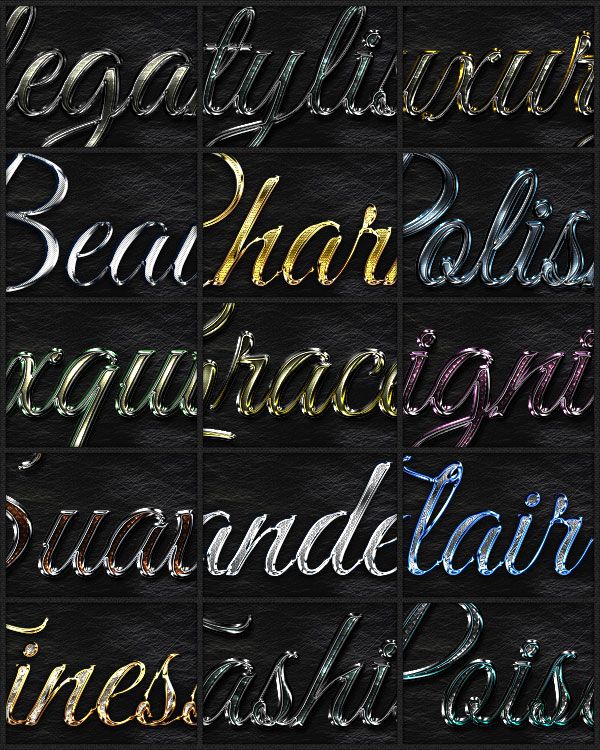 Он оправдывает себя, если устанавливаемые шрифты имеют другие расширения и будут использоваться лишь в Photoshop . Тогда новые элементы путем перетаскивания или копирования добавляются в специальную папку, где хранятся все шрифты приложения. Директория находится по адресу « C:Program FilesCommon FilesAdobeFonts ».
Он оправдывает себя, если устанавливаемые шрифты имеют другие расширения и будут использоваться лишь в Photoshop . Тогда новые элементы путем перетаскивания или копирования добавляются в специальную папку, где хранятся все шрифты приложения. Директория находится по адресу « C:Program FilesCommon FilesAdobeFonts ».
Устанавливать шрифты мы научились. Теперь нужно разобраться, где их можно найти и скачать.
Где найти новые шрифты
Конечно же, в интернете. Вот только теперешние размеры всемирной паутины можно сравнить разве что с масштабами нашей галактики. Поэтому сузим рамки наших поисков и укажем несколько проверенных источников:
- fontov.net – сервис может похвастаться самым широким ассортиментом. Если бы существовали супермаркеты шрифтов, то этот ресурс можно было бы легко назвать гипермаркетом. В общей сложности здесь размещено более 7 000 шрифтов, рассортированных по категориям. Также для удобства пользователей в рамках данного ресурса реализована своя система поиска нужных « букв »:
- fonts-online.
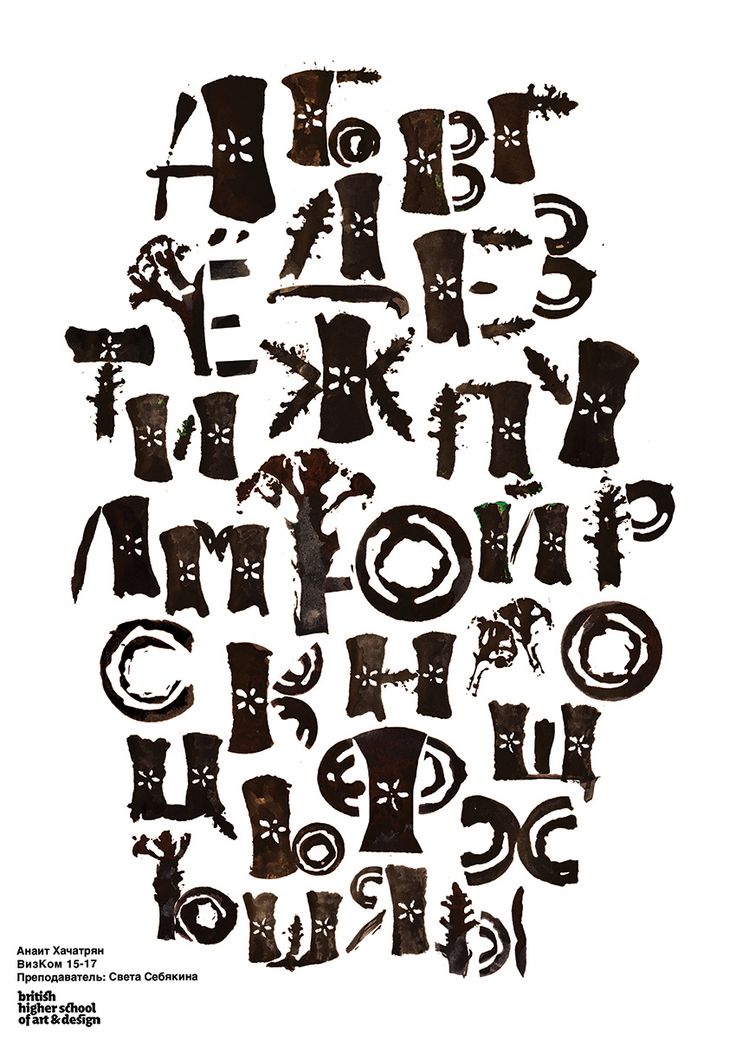 ru – этот ресурс может похвастаться не только огромной коллекцией шрифтов, рассортированных по категориям. Здесь можно не только скачивать нужные, но и добавлять свои. Кроме этого данный сервис имеет большие поля, демонстрирующие стилистику написания каждого шрифта с возможностью настройки цвета фона и символов:
ru – этот ресурс может похвастаться не только огромной коллекцией шрифтов, рассортированных по категориям. Здесь можно не только скачивать нужные, но и добавлять свои. Кроме этого данный сервис имеет большие поля, демонстрирующие стилистику написания каждого шрифта с возможностью настройки цвета фона и символов:
- xfont.ru – этот ресурс обладает самым большим ассортиментом шрифтов для скачивания. Конечно, мы не пересчитывали, но по заверению создателей сайта, на его страницах для скачивания и установки доступно более 24 000 образцов. Кроме этого каждый шрифт расположен на отдельной странице, где представлена подробная информация о нем. Здесь также можно рассмотреть, как выглядят все буквы алфавита, написанные этим шрифтом:
Надеемся, теперь у вас не возникнет проблем с тем, как вставить шрифт и где его взять. Мы постарались осветить все стороны этого вопроса, чтобы даже у начинающего пользователя не возникло затруднений при работе со шрифтами в Photoshop .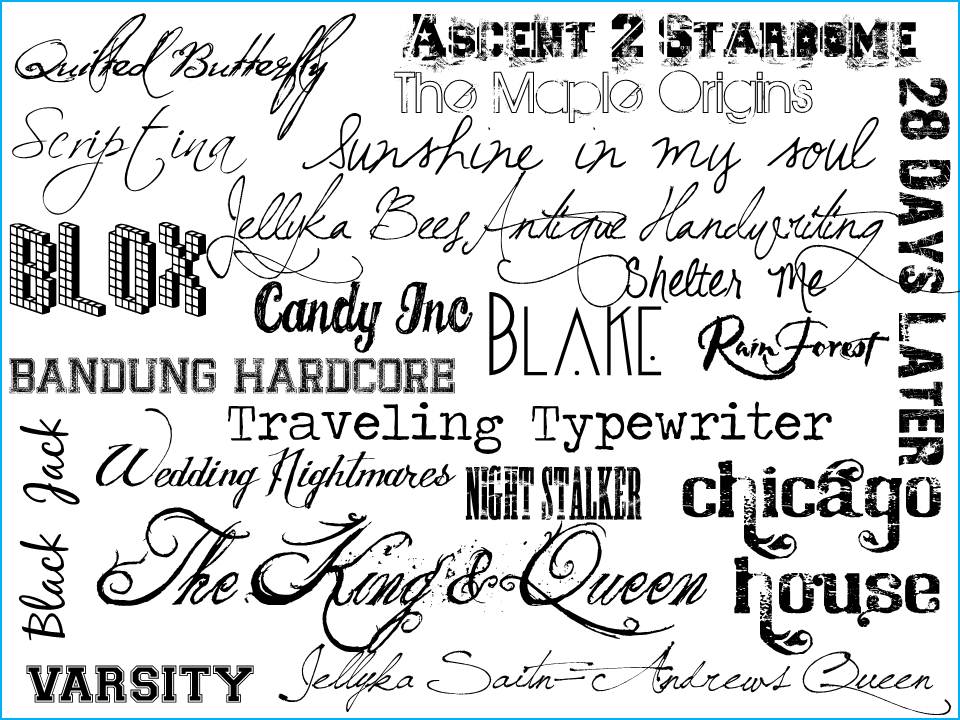 Если мы что-то упустили, напишите об этом в своих комментариях к статье.
Если мы что-то упустили, напишите об этом в своих комментариях к статье.
Программа Фотошоп на данный момент является общепризнанным лидером среди приложений по работе с растровой графикой. Возможности ее поистине безграничны, они позволяют воплотить в реальность самые необычные фантазии. Но стандартная установка предлагает лишь базовые наборы инструментов, поэтому желание покреативить обязательно заставит искать дополнительные возможности. И в большинстве случаев первое, что устанавливают владельцы этого мощного графического редактора, это, конечно же, новые шрифты, с помощью которых можно легко украсить множество изображений. Естественно, найти и подобрать интересный вариант — это очень хорошо, но еще нужно знать, как добавить шрифты в Фотошоп.
Несколько простых способов
Существует четыре основных способа, использование которых приведет к намеченной цели. Первые два из них позволят не просто установить шрифты для Фотошопа, но и сделают их доступными для работы в других приложениях, к примеру, в Ворде.
Наверное, это самый простой вариант. Перед тем как добавить шрифты в Фотошоп, они устанавливаются в папку с системными компонентами. Для этого открывают «Пуск» – «Панель управления» – «Шрифты». В открывшееся окно просто копируют нужный шрифт, предварительно его распаковав.
Следующий способ чуть сложнее, но он может пригодиться в тех случаях, когда по некоторым причинам первый вариант не срабатывает. Для того чтобы понять, как добавить шрифты в Фотошоп этим способом, пользователю также следует открыть меню «Шрифты». О том, как это сделать, написано в предыдущем абзаце, поэтому повторяться не стоит. Запустив нужное окно, нажимают пункт на меню «Файл», где можно обнаружить пункт «Установить шрифт».
Этот вариант следует проводить при запущенной программе, так как он непосредственно позволяет загрузить шрифты в Фотошоп. Для этого лишь необходимо нажать «text tool» и перетащить мышкой нужный образец в поле, где отображается список всех имеющихся в программе образцов. Необходимо помнить, что «text tool» должен быть активен во время этого процесса. Произведя эти действия, можно приступать к творческим экспериментам.
Этот способ, как и предыдущий, позволяет узнать то, как добавить шрифты в Фотошоп, которые будут доступны лишь для этой программы. Суть данного метода заключается в том, чтобы скопировать понравившийся образец непосредственно в соответствующую папку программы. Для этого нужно перейти к той папке, в которую установлено это приложение. По умолчанию она находится на диске «С» в «Program Files». Там следует найти и открыть «Common Files» – «Adobe» – «Fonts». Открыв соответствующее окно, необходимо любым удобным способом вставить туда нужный шрифт.
Овладев любым из предложенных способов, можно создавать интересные и красивые изображения в Фотошопе, воплощая в жизнь любые творческие идеи.
Используя Adobe Photoshop, вы можете добавить текст к любой композиции изображения, над которой работаете. Однако без хорошего набора шрифтов текст может оказаться не таким визуально динамичным, как вам хотелось бы.
Стоит заметить, что у Photoshop нет собственного процесса установки шрифтов, что является еще одним процессом для изучения. Вместо этого для добавления нового шрифта в Photoshop возникает необходимость их установки на ваш компьютер. Таким образом, приложение Photoshop использует все шрифты, которые установлены на вашем компьютере/ноутбуке.
Что такое Photoshop и где он используется?
Adobe Photoshop – одно из лучших программ для управления изображениями, которое можно использовать для многих целей. Огромное количество фотостудий используют данное приложение для того, чтобы придать блеск фотографии или изображению.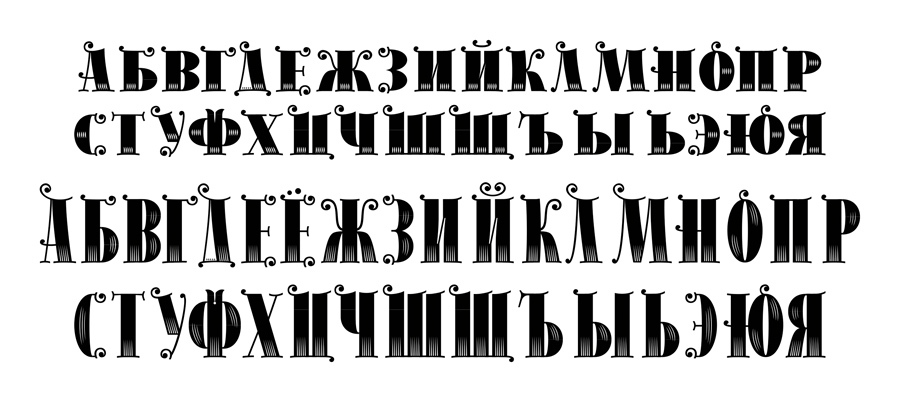 Таким образом, ни одна фотография в глянцевом журнале не публикуется без обработки в приложении Photoshop.
Таким образом, ни одна фотография в глянцевом журнале не публикуется без обработки в приложении Photoshop.
Помимо этого, фотошопом пользуются веб-дизайнеры, 3D-архитекторы, художники, а также разработчики рекламных баннеров и объявлений. Популярность и всесторонность использования программы основана на наличии широкого, гибкого функционала, огромного количества различных фильтров, шрифтов и других возможностей.
Как установить шрифты в Photoshop CS5, CS6, CC на Windows?
Установка шрифтов на Windows 7, 8.1 и 10 для программы Photoshop CS5, CS6, CC происходит следующим образом:
- Скачайте набор шрифтов, либо файл шрифта.
Рекомендация. Скачать бесплатные шрифты для Photoshop, вы можете на следующих сервисах: Fonts-online , Allfont , AllShrift , Font.mega8 .
- После того, как шрифт был загружен, найдите его, а затем щелкните по нему правой кнопкой мыши и выберите «Установить».
 Перед установкой шрифта, обязательно закройте Photoshop, чтобы шрифт отображался в списке.
Перед установкой шрифта, обязательно закройте Photoshop, чтобы шрифт отображался в списке.
- Затем выскочит окно, которое оповестит вас об установке шрифта. Обычно шрифт устанавливается в течение 20-30 секунд.
- После окончания установки, шрифт готов к использованию в Photoshop. Как вы видите на изображении ниже, наш установленный шрифт появился в списке.
Как установить шрифты в Photoshop CS5, CS6, CC на Mac?
При создании и редактировании изображений вы можете захотеть использовать шрифт, который выглядит красивее, чем стандартные. Существует множество веб-сайтов, которые предоставляют бесплатные шрифты, некоторые из самых популярных – Fonts-online , Allfont , AllShrift , Font.mega8 и другие.
Перед процессом установки шрифтов, давайте приведем список форматов шрифтов, распознаваемых Mac OS X:
- .otf (OpenType)
- .ttf (TrueType)
- .
 ttc (TrueType Collection)
ttc (TrueType Collection) - .dfont
- Type 1 (Postscript)
Теперь перейдем непосредственно к процессу установки, который отличается для каждой операционной системы. Итак, вот пошаговое руководство по установке шрифтов в Photoshop, если вы используете Mac OS:
- Закройте все открытые приложения, связанные с Adobe, особенно важно закрыть приложение Photoshop. Это необходимо для того, чтобы файл шрифта был установлен на ваш Mac, а также импортирован в список шрифтов в Photoshop.
- Загрузите шрифт, который вы хотите использовать в Photoshop. В нашем случае, мы загружаем шрифт Albertus Bold Regular.
- После того, как шрифт будет загружен, извлеките его с архива. Для этого просто дважды щелкните по архиву, если извлечь файл шрифта не получается, то воспользуйтесь утилитой управления шрифтами Stuffit Expander.
- Теперь вам необходимо установить шрифт. Версия Mac OS 10.3 и выше поставляется со встроенной утилитой, которая упрощает установку, но если ваше устройство Mac имеет версию ниже, то придется устанавливать шрифт(ы) вручную.
 Оба метода перечислены ниже:
Оба метода перечислены ниже:
Ручная установка шрифтов на Mac (Версия OS 10.2 и ниже)
Mac OS X позволяет устанавливать шрифты в разных папках. Они будут находиться в следующих директориях:
- Пользователи/Имя пользователя/Библиотека/Шрифты – Папка, которая содержит шрифты для определенного пользователя. Поэтому, если вы хотите, чтобы шрифты были доступны только для вас, то используйте данную директорию для загрузки шрифтов.
- Библиотека/Шрифты – Папка, содержащая шрифты для всех пользователей, которые используют компьютер. Вы можете получить к ней доступ, войдя в систему с правами администратора.
- Сеть/Библиотека/Шрифты – Шрифты, установленные в этой папке, будут доступны для совместного использования внутри сети.
- Системная папка/Шрифты. Шрифты должны быть установлены в этой папке, если вы используете Mac OS 9 или ниже.
Как только вы выберите директорию в которую будет перемещен шрифт, вам останется нажать кнопку «Установить шрифт».
Автоматическая установка шрифтов на Mac (Версия OS 10.3 и выше)
Автоматическая установка на свежих версиях Mac OS относительно проста, чем ручная установка. Все, что вам нужно сделать в этом случае, – открыть функцию «Шрифты» в разделе «Программы».
- Как только откроется панель шрифтов, в левой панели щелкните «Пользователи». Появятся все встроенные шрифты с предварительным просмотром в правой панели. Перетащите шрифты из окна «Загрузка» на панель «Шрифт». Затем дважды щелкните по шрифту и выберите «Установить шрифт» в правом нижнем углу.
- После того, как вы установили шрифт на устройство Mac, он будет автоматически доступен для всех приложений, работающих в среде OS X. Для классических приложений потребуется Adobe Type Manager (ATM), однако это не нужно для Photoshop. Чтобы просмотреть загруженные шрифты в Photoshop, откройте программу.
 Чтобы получить доступ к своим шрифтам, нажмите на большой значок с надписью «T» на левой панели инструментов. Шрифты появятся в горизонтальной панели над окном. Прокрутите вниз по различным параметрам шрифта, и вы обязательно найдете загруженный шрифт.
Чтобы получить доступ к своим шрифтам, нажмите на большой значок с надписью «T» на левой панели инструментов. Шрифты появятся в горизонтальной панели над окном. Прокрутите вниз по различным параметрам шрифта, и вы обязательно найдете загруженный шрифт.
Красивые шрифты для фотошопа: примеры для фотографий, подписи, изображений
На сегодняшний день, интернет пестрит миллиардным количество различных, и в тоже время бесплатных шрифтов для Photoshop. В связи с этим, определить какой шрифт выглядит презентабельным и красивым для открытки или фотографии, очень трудно. Поэтому ниже мы перечислили самые красивые шрифты для фотошопа, которые только доступны в 2018 году.
1. Painter – винтажный, презентабельный, шрифт для дизайнерских проектов
2. Scriptina Family – латинский винтажный шрифт для изображений, подписи
Скачать “Шрифт Scriptina Family” Шрифт_ScriptinaFamily.rar – Загружено 293 раза – 45 KB
3. Sweet Sensations – шрифт для детских комиксов, журналов
Скачать “Шрифт_Sweet Sensations” Шрифт_SweetSensations.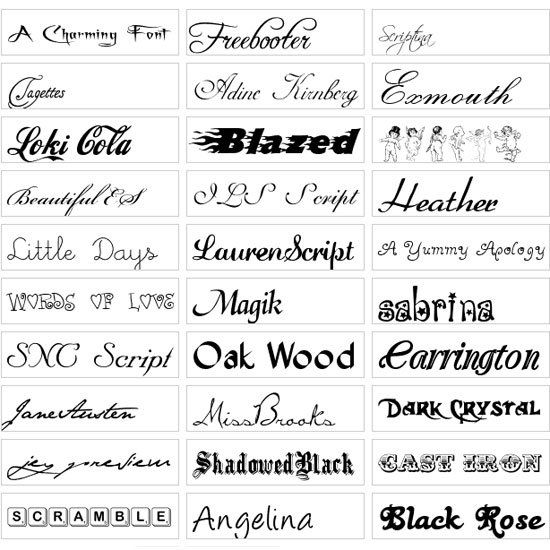 rar – Загружено 287 раз – 17 KB
rar – Загружено 287 раз – 17 KB
4. A Sensible Armadillo – восточный шрифт с небольшими засечками для фотографий
Скачать “Шрифт_A Sensible Armadillo” Шрифт_ASensibleArmadillo.rar – Загружено 298 раз – 40 KB
5. Birds of Paradise – подобие шрифта, используемого в Angry Birds
Скачать “Шрифт_Birds of Paradise” Шрифт_BirdsofParadise.rar – Загружено 266 раз – 41 KB
6. Blessed Day – винтажный шрифт для студийных фотографий, подписи
Скачать “Шрифт_Blessed Day” Шрифт_BlessedDay.rar – Загружено 245 раз – 14 KB
7. Honey Script – шрифт с интенсивным засечками, для фотосессий, подписи
Скачать “Шрифт_Honey Script” Шрифт_HoneyScript.rar – Загружено 302 раза – 72 KB
8. Angel Tears – приятный шрифт с засечками для подписи к фотографиям
Скачать “Шрифт_Angel Tears” Шрифт_AngelTears.rar – Загружено 257 раз – 127 KB
9. Ginga – винтажный, мерцающий шрифт
Скачать “Шрифт_Ginga” Шрифт_Ginga.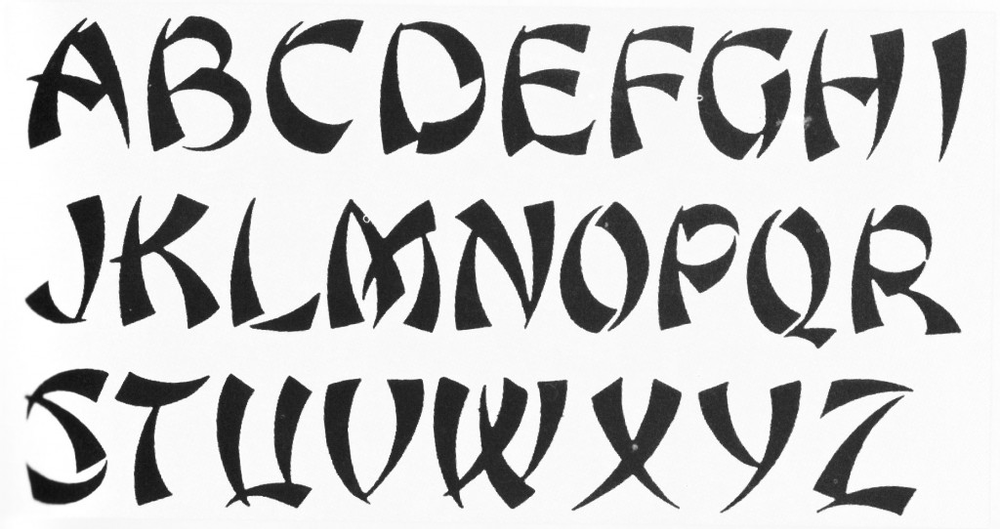 rar – Загружено 229 раз – 112 KB
rar – Загружено 229 раз – 112 KB
10. Mixtape Mike – жирный полу-курсив, шрифт для дизайнерских проектов
Скачать “Шрифт_Mixtape Mike” Шрифт_MixtapeMike.rar – Загружено 286 раз – 34 KB
На этом мы закончим нашу статью! Поделитесь статьей в социальных сетях!
25 шрифтов для футболок, которые следует учитывать при следующем дизайне
Для тех из нас, кто не является дизайнером или экспертом в области типографики, выбор правильного шрифта для вашей индивидуальной футболки может оказаться очень сложной задачей. Только в нашем инструменте дизайна есть 176 различных шрифтов! С таким количеством различных вариантов, как вы вообще должны решить?
Чтобы упростить выбор шрифта, мы составили список 25 наших любимых шрифтов для футболок. Каждый из этих шрифтов можно найти в инструменте дизайна Bonfire. Мы расскажем вам о лучших способах оформления с использованием каждого шрифта, включая полезные советы по форматированию от нашей команды дизайнеров. Мы также создали примеры шаблонов дизайна с использованием каждого шрифта.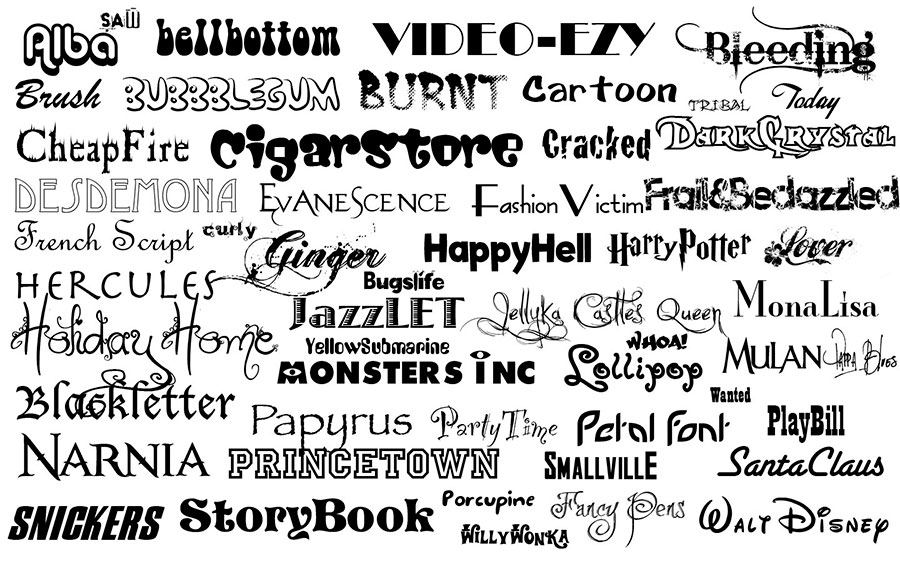 Эти шаблоны на 100% бесплатны и доступны для редактирования, поэтому вы можете использовать их для создания собственного дизайна рубашки.
Эти шаблоны на 100% бесплатны и доступны для редактирования, поэтому вы можете использовать их для создания собственного дизайна рубашки.
Изучите наши 25 любимых шрифтов для футболок ниже, чтобы увидеть, какой из них соответствует вашему творческому видению!
Montserrat
Дизайн с этим шрифтом: Montserrat — это чистый минималистичный шрифт. Лучше всего он выглядит в прописных буквах с добавленным интервалом между буквами. Это также отличный выбор шрифта при создании дизайна с изогнутым текстом.
Популярные сочетания шрифтов: Roboto, Raleway, Oswald и Lato
Design With Montserrat
Graduate
Дизайн с этим шрифтом: Придайте своей рубашке вневременной и чистый вид, выгнув шрифт Graduate для футболок с заглавными буквами. Этот шрифт с засечками хорошо подходит для школьных и спортивных футболок.
Популярные пары шрифтов: Roboto, Lato, Montserrat и Lobster
Design With Graduate
Shrikand
Дизайн с этим шрифтом: Shrikhand — смелый и немного ретро.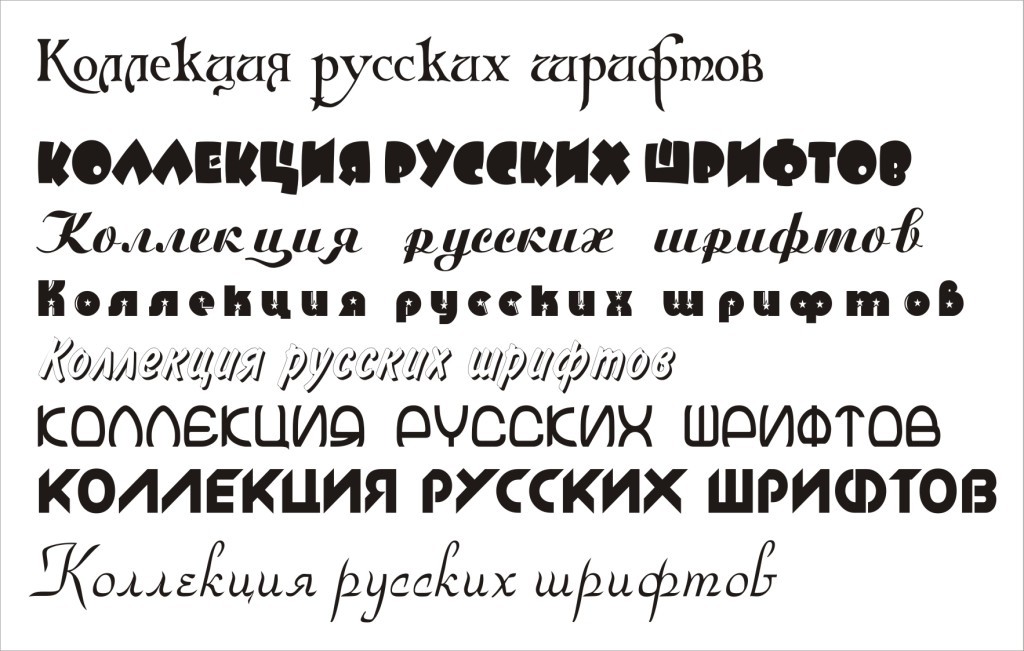 Примите его смелость, используя его, чтобы выделить значимое слово в вашем дизайне, или используйте его с красными, синими и желтыми цветами, чтобы создать стильный дизайн рубашки в стиле ретро.
Примите его смелость, используя его, чтобы выделить значимое слово в вашем дизайне, или используйте его с красными, синими и желтыми цветами, чтобы создать стильный дизайн рубашки в стиле ретро.
Популярные сочетания шрифтов: Roboto, News Cycle, Montserrat, Lato, Raleway
Design With Shrikhand
Sue Ellen Francisco
Designing with this Font: the Francisco Suele, собственный почерк, Франциско Suelen, собственный почерк создателя, Шрифт футболки отлично смотрится рядом с простой минималистичной графикой. Это отличный способ оформить ваш следующий вдохновляющий дизайн цитаты.
Популярные сочетания шрифтов: Roboto, Lobster и Pacifico
Design With Sue Ellen Francisco
Special Elite
Дизайн с этим шрифтом: Этот шрифт предназначен для имитации пишущих машинок прошлого. Special Elite хорошо работает для привлечения внимания к короткой цитате или высказыванию. Используйте все строчные буквы, чтобы придать ему вневременной и продуманный вид.
Используйте все строчные буквы, чтобы придать ему вневременной и продуманный вид.
Популярные пары шрифтов: Oswald, Merriweather, Josefin Slab и Pacifico
Design With Special Elite
Archivo Narrow
Дизайн с этим шрифтом: Независимо от того, используется ли Archivo Narrow в качестве основного элемента вашего дизайна или уменьшен для написания мелких деталей под вашими основными элементами дизайна, этот простой шрифт без засечек читаем, жирный и четкий.
Популярные пары шрифтов: Roboto, Raleway, Lato и Lobster
Design With Archivo Narrow
Oswald
Дизайн с этим шрифтом: небольшое расстояние между буквами с тонким дизайном делает его великолепным , или при его стандартизации. Он чистый, минималистичный и выглядит хорошо большим или маленьким.
Популярные пары шрифтов: Lato, Oswald, Roboto, Montserrat и Raleway
Design With Oswald
Sacramento
Дизайн с этим шрифтом: чистый, женственный, Sacramento.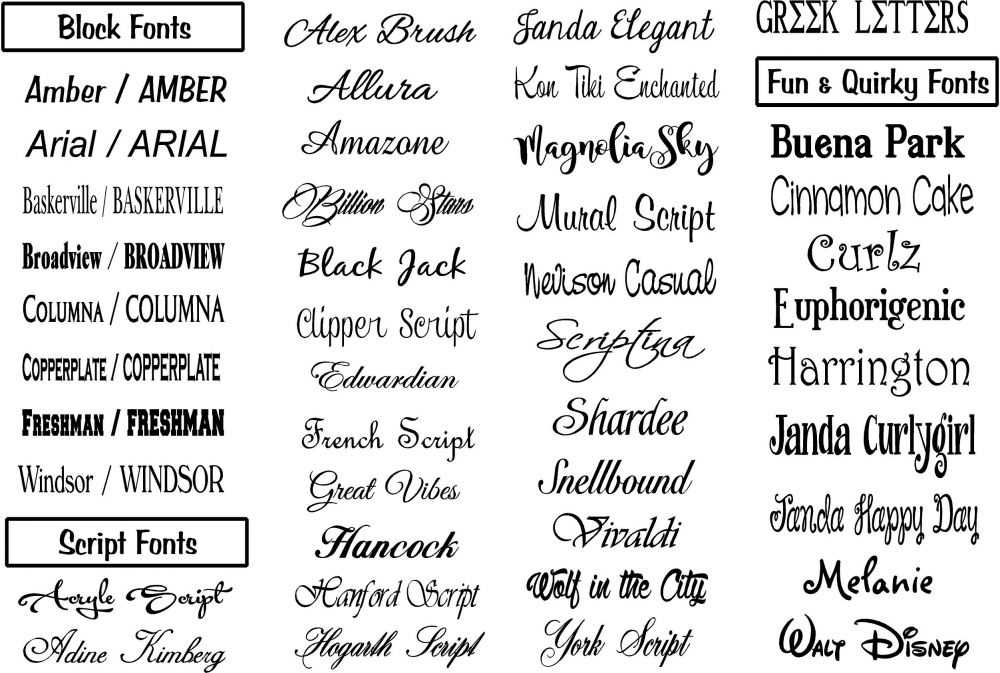 Он хорошо сочетается со шрифтами без засечек, такими как перечисленные ниже, особенно когда эти буквы немного отстоят друг от друга.
Он хорошо сочетается со шрифтами без засечек, такими как перечисленные ниже, особенно когда эти буквы немного отстоят друг от друга.
Популярные сочетания шрифтов: Montserrat, Oswald, Josefin Slab и Roboto
Design With Sacramento
Caveat Brush
Дизайн с этим шрифтом: Нам нравятся текстуры Caveat Brush. Его рукописное ощущение делает его отличным выбором шрифта для сочетания с текстурным рисунком или эскизом. Этот игривый шрифт лучше всего смотрится на всех заглавных буквах.
Популярные пары шрифтов: Lato, Raleway, Montserrat и Oswald
Design With Caveat Brush
Amatic SC
Дизайн с этим шрифтом: Amatic SC источает атмосферу природы. Это идеальный выбор шрифта, если вы создаете футболку о походах, исследованиях или любых других приключениях.
Популярные пары шрифтов: Crafty Girls, Oswald и Schoolbell
Design With Amatic SC
Ultra
Дизайн с этим шрифтом: . Вы можете создать эффект ретро-тени с помощью Ultra, накладывая смещенный от центра текст контрастных цветов друг на друга.
Вы можете создать эффект ретро-тени с помощью Ultra, накладывая смещенный от центра текст контрастных цветов друг на друга.
Популярные сочетания шрифтов: Roboto, Open Sans и Arvo
Design With Ultra
Abril Fatface
Дизайн с этим шрифтом: Abril Fatface утонченный, но в то же время идеальный для выражения смелых идей и игривости. . Сделайте свое сообщение известным с помощью этого шрифта, который отлично работает в качестве основного элемента дизайна рубашки.
Популярные пары шрифтов: Roboto, Oswald, Raleway и Playfair Display
Design With Abril Fatface
Самодельное яблоко
Дизайн с использованием этого шрифта: Самодельное яблоко — это рукописный рукописный шрифт. Высокая фактура мазков вызывает ощущение, будто они написаны на поверхности мелком или карандашом.
Популярные пары шрифтов: Lato, Montserrat, Roboto, Raleway
Design With Homemade Apple
Barrio
Дизайн с этим шрифтом: повседневный шрифт Barrio отличается праздничными формами и различной толщиной.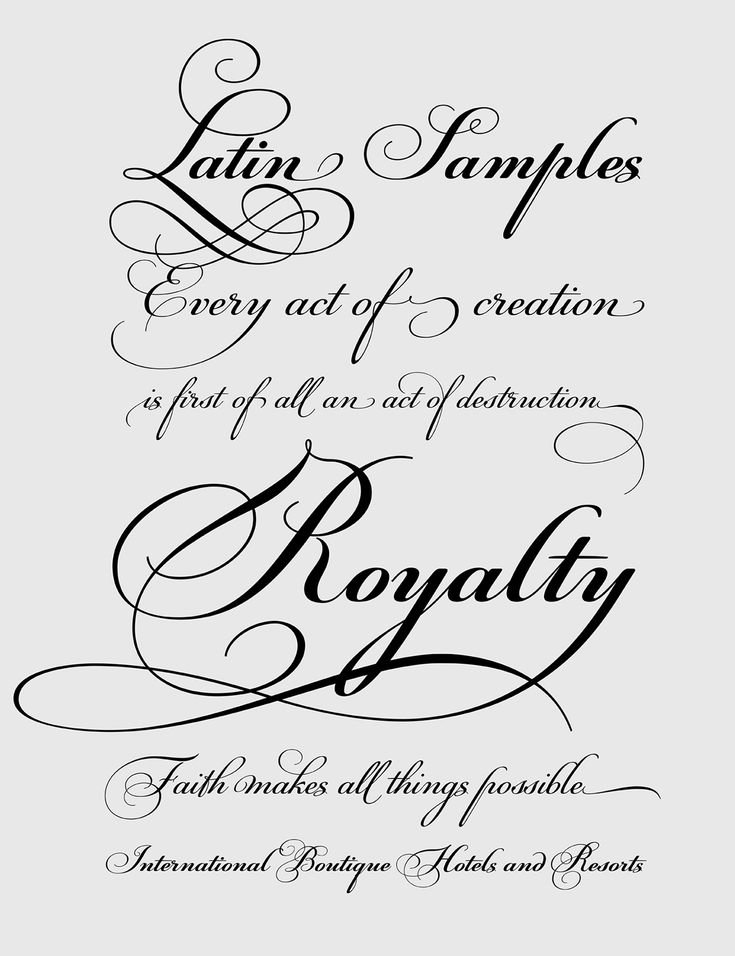 Он идеально подходит для тех, кто хочет создать рубашку с игривым, молодежным посланием и стилем.
Он идеально подходит для тех, кто хочет создать рубашку с игривым, молодежным посланием и стилем.
Популярные пары шрифтов: Roboto, Baloo и Bangers
Design With Barrio
Bitter
Дизайн с этим шрифтом: Поскольку он хорошо читается как в больших, так и в маленьких размерах, Bitter хорошо работает, когда вам нужно чтобы создать визуальную иерархию в тексте вашего дизайна, где одна строка будет больше, а другая менее выделена.
Популярные сочетания шрифтов: Roboto, Lato и Oswald
Design With Bitter
Перманентный маркер
Дизайн с этим шрифтом: Перманентный маркер — отличный вариант, если вы ищете текстурный шрифт для своего следующего дизайна. Мы думаем, что лучше всего он выглядит при использовании всех заглавных букв и с контрастным шрифтом и цветом футболки.
Популярные пары шрифтов: Roboto, Lato, Oswald и Raleway
Дизайн с перманентным маркером
Josefin Sans
Дизайн с этим шрифтом: Josefin Sans — это восхитительно тонкий шрифт. Мы рекомендуем убедиться, что ваш цвет чернил и цвет рубашки сильно различаются, чтобы обеспечить максимальную контрастность и читабельность вашего текста.
Мы рекомендуем убедиться, что ваш цвет чернил и цвет рубашки сильно различаются, чтобы обеспечить максимальную контрастность и читабельность вашего текста.
Популярные сочетания шрифтов: Roboto, Lato, Raleway и Montserrat
Design With Josefin Sans
Yeseva One
Дизайн с этим шрифтом: фраза. Мы сделали его строчными буквами и немного раздвинули буквы.
Популярные сочетания шрифтов: Roboto, Playfair Display и Lora
Design With Yeseva One
Wire One
Дизайн с этим шрифтом: Если вам нужен простой дизайн, где ваш шрифт становится основным элементом, используйте Wire One. Этот шрифт для футболок выглядит еще лучше, если вы накладываете текст поверх графического или текстурированного фона.
Популярные сочетания шрифтов: Oswald, Roboto, Merriweather, Work Sans и Montserrat предлагает вам большую гибкость при проектировании. Если вы пытаетесь наложить слова на изображение, используйте толстый шрифт, такой как Titan One, чтобы убедиться, что слова в вашем дизайне читаются.
Если вы пытаетесь наложить слова на изображение, используйте толстый шрифт, такой как Titan One, чтобы убедиться, что слова в вашем дизайне читаются.
Популярные пары шрифтов: Roboto, Open Sans и Russo One
Design With Titan One
Anton
Дизайн с этим шрифтом: Использование шрифта Anton на футболках выглядит потрясающе, когда вы выглядите функция изогнутого текста в нашем инструменте дизайна. Сделайте все буквы в дизайне заглавными, а затем добавьте рисунок внизу, который перекликается с посланием вашей футболки.
Популярные пары шрифтов: Roboto, Lato, Lobster, Montserrat и Oswald
Дизайн с Антоном
Libre Baskerville
Дизайн с этим шрифтом: Шрифт Libre Baskerville с его классически четкими линиями и техно-футуристическим оттенком отлично подходит для создания дизайна, который никогда не выйдет из моды. Попробуйте добавить дополнительный интервал между буквами, чтобы повысить привлекательность вашей рубашки.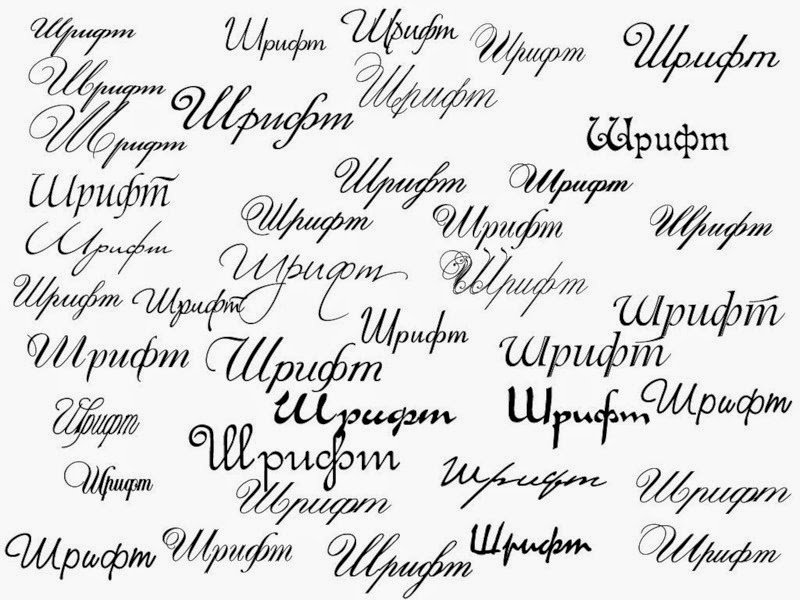
Популярные сочетания шрифтов: Montserrat, Raleway, Roboto, Lato и Playfair Display
Design With Libre Baskerville
Bungee
Дизайн с использованием этого шрифта: Жирный шрифт Bungee идеально подходит для создания контраста между вспомогательным текстом в дизайне и выделением наиболее важных слов.
Популярные пары шрифтов: Open Sans, Arvo, Roboto, Montserrat и Lato
Design With Bungee
Love Ya Like A Sister
Дизайн с этим шрифтом Love Ya Sister Love-shirt: шрифт игривый и детский, с текстурами, из-за которых он кажется нарисованным от руки. Мы использовали обводку цветом выделения за одним словом, чтобы привлечь внимание к этому слову.
Популярные сочетания шрифтов: Oswald, Pacifico, Josefin Slab и Merriweather
Design With Love Ya Like a Sister
Шрифт Architects Daughter квадратным архитектурным почерком.
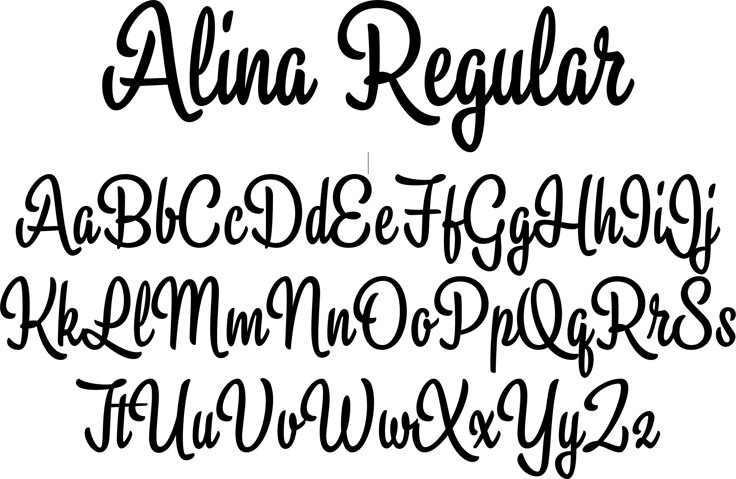 Это хороший выбор при разработке чего-то, что вы хотите почувствовать нарисованным от руки, чистым и нестандартным.
Это хороший выбор при разработке чего-то, что вы хотите почувствовать нарисованным от руки, чистым и нестандартным.Популярные пары шрифтов: Roboto, Open Sans, Lato, Montserrat и Arvo
Design With Architects Daughter
Готовы ли вы приступить к дизайну своей рубашки с помощью недавно обнаруженного шрифта? Если да, воспользуйтесь нашим простым в использовании конструктором футболок, чтобы воплотить в жизнь свой дизайн.
Не волнуйтесь, если вы все еще не знаете, как начать свой дизайн. Вы можете использовать один из наших бесплатных шаблонов футболок, чтобы найти идею дизайна. Или свяжитесь с нами, и мы создадим индивидуальный дизайн специально для вас.
Лучшие шрифты для использования на плакатах — Helloprint
Подождите, после того, как я потратил столько времени на создание потрясающих визуальных эффектов, теперь я должен начать поиск креативных шрифтов?! Да, мы знаем, с чем приходится сталкиваться, выбор правильного шрифта для дизайна плаката может быть непростой задачей.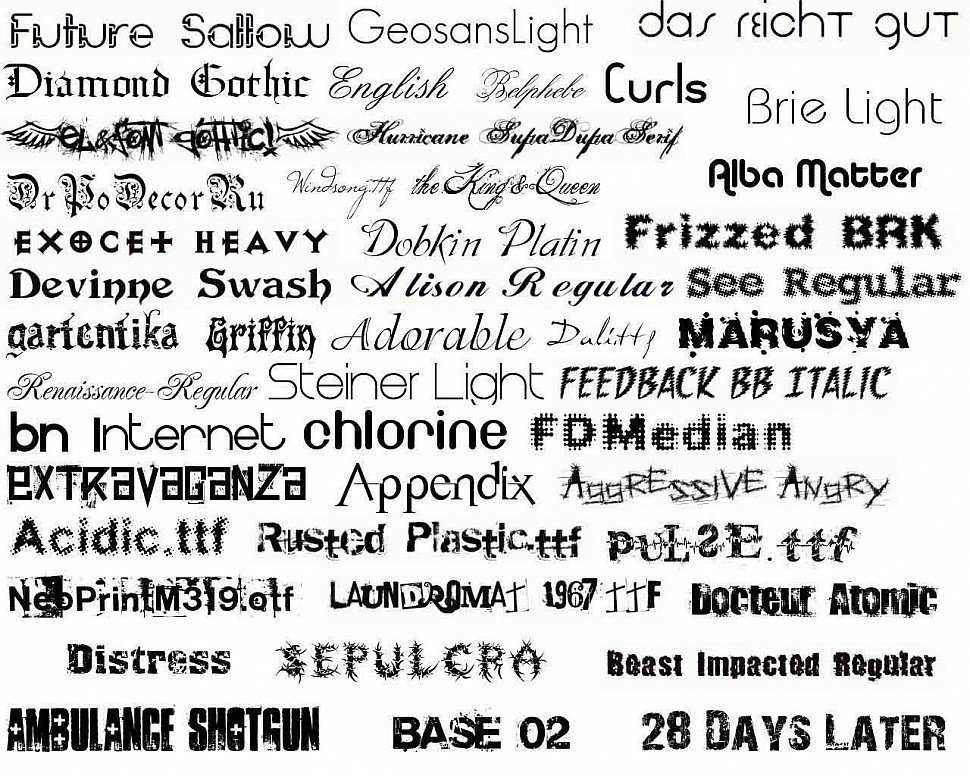 Особенно, когда есть тысячи шрифтов на выбор. Шрифты в дизайне плаката должны быть не только эстетически привлекательными, но и привлекающими внимание, разборчивыми и гармонирующими со всем дизайном. Чтобы избавить вас от этой проблемы, мы составили список креативных шрифтов, которые вы можете использовать для своего плаката.
Особенно, когда есть тысячи шрифтов на выбор. Шрифты в дизайне плаката должны быть не только эстетически привлекательными, но и привлекающими внимание, разборчивыми и гармонирующими со всем дизайном. Чтобы избавить вас от этой проблемы, мы составили список креативных шрифтов, которые вы можете использовать для своего плаката.
Вот некоторые из лучших шрифтов для плакатов, которые вы можете использовать в своих проектах:
Gilmer
Классификация: Geometric Sans Serif
Если вам когда-нибудь понадобится свежий и чистый шрифт для ваших плакатов, используйте Gilmer by Петр Лапа. Этот геометрический шрифт без засечек имеет футуристический стиль, который идеально подходит для постеров, стремящихся к более современному и модному виду. Он также может соответствовать элементам дизайна, которые более минималистичны.
Как им пользоваться?
Несмотря на то, что Гилмер может сделать отличный шрифт для основного текста плаката, его также можно использовать в качестве четкого и разборчивого заголовка.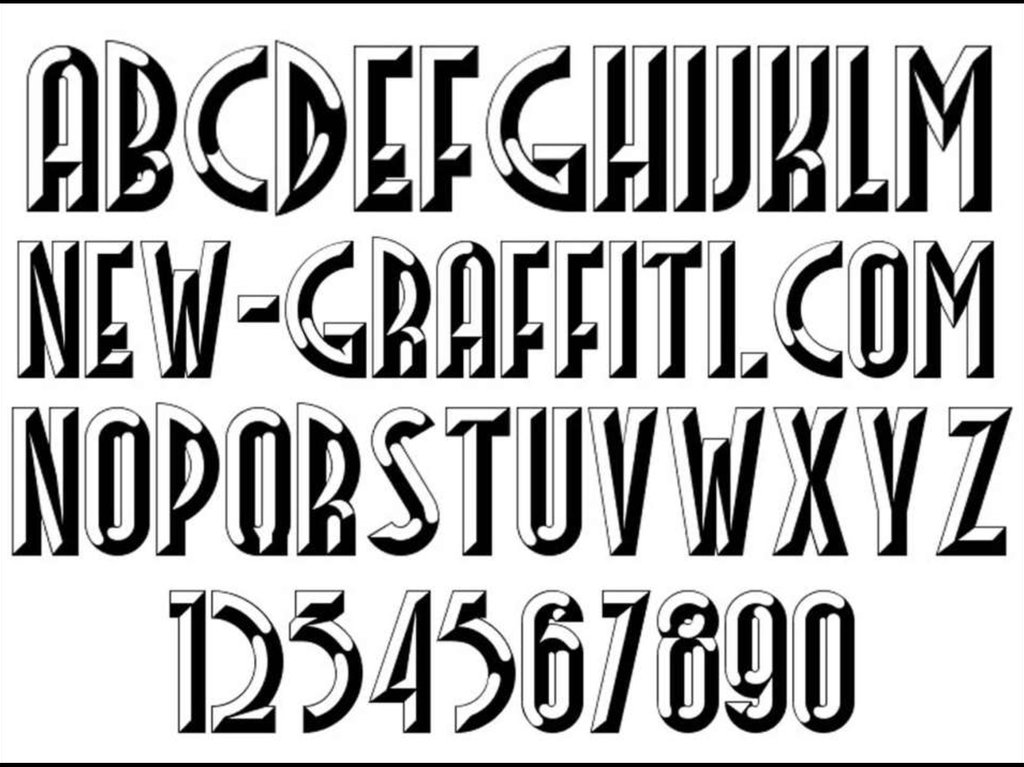 Это один из лучших шрифтов, который дизайнеры могут использовать для информационных плакатов, листовок, буклетов и других печатных материалов.
Это один из лучших шрифтов, который дизайнеры могут использовать для информационных плакатов, листовок, буклетов и других печатных материалов.
Brandon Grotesque
Классификация: Sans Serif
Вдохновленный шрифтами без засечек 20-х и 30-х годов, шрифт Brandon Grotesque был создан Ханнесом фон Дёреном с учетом удобочитаемости. Brandon Grotesque обладает олдскульным оттенком, но с примесью более современного ощущения. Его слегка закругленные углы придают шрифту теплый, мягкий и дружелюбный оттенок. Тем не менее, он все еще имеет атмосферу нейтралитета и серьезности.
Как им пользоваться?
Его можно считать одним из лучших шрифтов для постеров, так как его можно использовать для всех типов текстов плакатов, таких как заголовок заголовка, подзаголовок и основной текст. Это будет потрясающе смотреться на рекламных материалах для вашего следующего мероприятия.
League Gothic
Классификация: Sans Serif
League Gothic — это шрифт без засечек, созданный Кэролайн Хадилаксоно, Микой Рич и Тайлером Финком для The League of Movable Type. Он задумывался как переработка шрифта Alternate Gothic #1, созданного Моррисом Фуллером в 1903 для компании American Type Founders Company.
Он задумывался как переработка шрифта Alternate Gothic #1, созданного Моррисом Фуллером в 1903 для компании American Type Founders Company.
Несмотря на тонкий и высокий шрифт, League Gothic имеет достаточно веса, чтобы выделить его среди других подобных шрифтов, таких как Bebas Neau и Alegre Sands. У него очень властный, авторитетный и профессиональный характер, что делает его лучшим шрифтом для плакатов, листовок и других печатных материалов на более серьезные темы.
Как им пользоваться?
League Gothic — хорошо читаемый шрифт, однако из-за жирности он подходит не для основного текста рекламных материалов, а для подзаголовков и заголовков. Он будет отлично смотреться рядом с матовым или рукописным шрифтом с классическим элегантным оттенком. Их контраст создаст неповторимый образ.
Aleo Классификация: Slab Serif
Попробуйте использовать шрифт Aleo, созданный Алессио Лайсо, для более доступного эффекта для дизайна вашего плаката.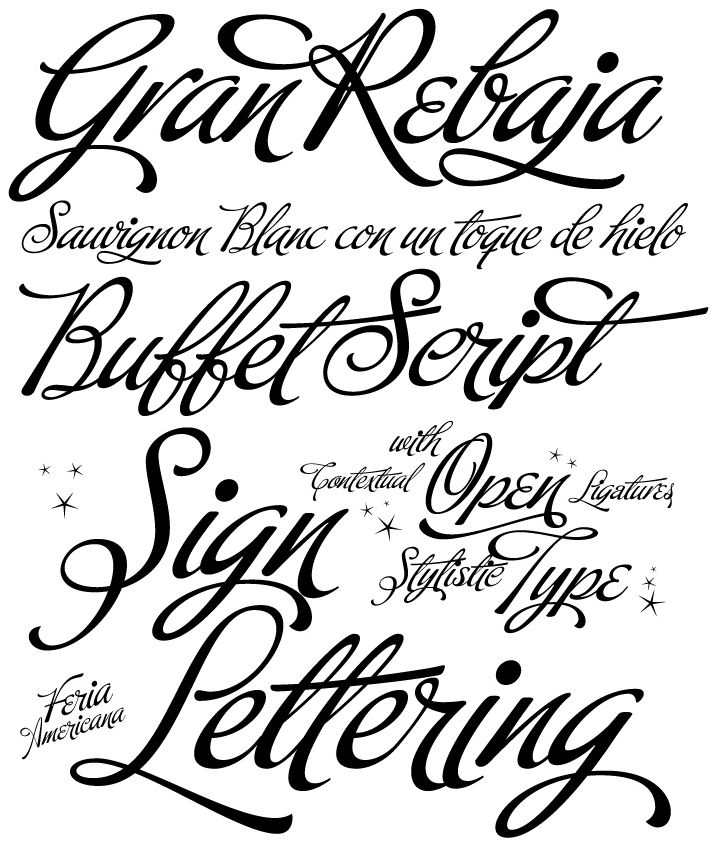 Это шрифт с засечками, который имеет три разных веса шрифта, а также версии, выделенные курсивом. Как и большинство шрифтов с засечками, он обладает сильным и смелым характером. Тем не менее, он имеет нежную, мягкую округлость, что делает его очень дружелюбным.
Это шрифт с засечками, который имеет три разных веса шрифта, а также версии, выделенные курсивом. Как и большинство шрифтов с засечками, он обладает сильным и смелым характером. Тем не менее, он имеет нежную, мягкую округлость, что делает его очень дружелюбным.
Как им пользоваться?
Этот шрифт имеет высокую читаемость, независимо от того, используется ли он для заголовка или основного текста плаката. Это отличный шрифт для постеров с более непринужденной и легкой тематикой.
Coldiac
Классификация: Serif
Используйте шрифт с засечками Coldiac, чтобы создать более роскошный и элегантный вид. Его тонкие штрихи и квадратная форма создают очень причудливое, но уравновешенное настроение.
Как им пользоваться?
Очень сложно использовать Coldiac для большого объема текста из-за того, что он написан заглавными буквами. Тем не менее, это лучший шрифт для заголовка, заголовка, подзаголовка или короткого текста на плакатах и других маркетинговых материалах.
Glamour
Классификация: Serif
Создайте элегантный и стильный дизайн плаката, используя шрифт Glamour от Henrick Ronaldez. Это шрифт в современном стиле, похожий на шрифт Didot и Bodoni. Он имеет маленькие шариковые клеммы в конце некоторых букв. Это одна из вещей, которые способствуют элегантному и причудливому характеру шрифта.
Как им пользоваться?
Это один из лучших шрифтов для плакатов, рекламирующих и продвигающих модные бренды, события и другие предметы роскоши. Однако его очень декоративный внешний вид делает его непригодным в качестве основного текста.
Оригиналы
Классификация: Шрифт с кистью или шрифт для отображения
Вместо того, чтобы постоянно пытаться создать свой собственный шрифт для вашего дизайна в стиле ручной работы, используйте шрифты, такие как Оригиналы. Этот декоративный шрифт уже выглядит так, как будто он создан кистью или фломастером.
Как им пользоваться?
Его забавный и причудливый вид делает его классным шрифтом для плакатов, а также для других печатных материалов, таких как вывески, рубашки и фотокарточки.